随着技术的不断进步,安装笔记本系统的方式也在不断更新。然而,光盘安装仍然是最常见和可靠的一种方法。本教程将为大家详细介绍如何使用光盘安装笔记本系统,帮助大家顺利完成系统安装。
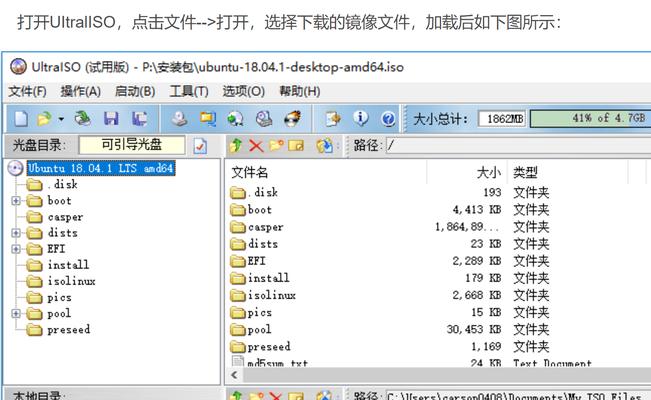
1.准备所需材料
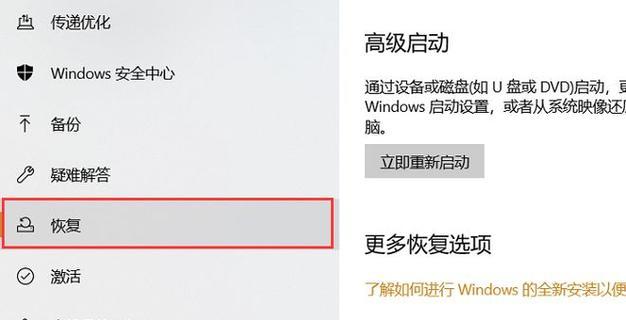
在开始安装之前,首先要确保准备好所需的材料。这包括一台笔记本电脑、系统安装光盘和电源适配器。
2.备份重要数据
在进行系统安装之前,务必备份笔记本中的重要数据。由于安装过程可能会格式化硬盘,备份能保证数据的安全性。
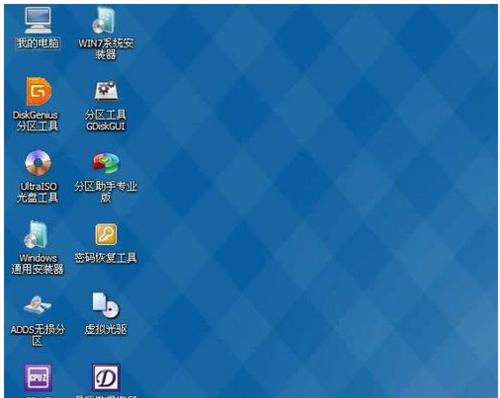
3.插入系统安装光盘
将系统安装光盘插入笔记本的光驱中。确保光驱能够正常读取光盘内容。
4.重启电脑并进入BIOS设置
重启笔记本电脑后,在开机画面出现时按下相应键进入BIOS设置界面。通常是按下F2或Delete键。
5.设置启动顺序为光驱优先
在BIOS设置界面中,找到启动选项并将光驱设置为第一启动设备。这样可以确保系统从光盘启动。
6.保存设置并重启电脑
在修改BIOS设置后,记得保存更改并重启电脑。笔记本会自动从光盘启动,并开始系统安装过程。
7.选择安装语言和其他设置
在系统安装界面中,选择合适的语言和其他相关设置,然后点击下一步继续安装。
8.接受许可协议
阅读并接受系统安装的许可协议。仔细阅读协议内容,确保了解相关条款和条件。
9.选择安装类型
在安装类型界面中,选择“新安装”选项,并指定系统安装的目标分区。
10.格式化硬盘
如果需要重新格式化硬盘,选择“格式化”选项,并按照提示进行操作。
11.安装系统文件
安装过程中,系统会自动将相关文件复制到硬盘上。等待该过程完成,不要中途关闭电脑。
12.设置用户账户和密码
在系统安装完成后,设置用户账户和密码。这样可以确保系统安全性和个人隐私。
13.安装驱动程序和更新
完成系统安装后,安装相应的驱动程序和更新,以确保笔记本的正常运行。
14.还原个人数据
如果之前备份了个人数据,现在可以将其还原到新系统中,以恢复之前的文件和设置。
15.完成系统安装
最后一步是重启笔记本电脑,系统会自动进入新安装的操作系统。恭喜您,光盘安装笔记本系统完成!
通过本教程,我们详细介绍了如何使用光盘安装笔记本系统。希望这些步骤能够帮助大家顺利完成系统安装,并享受到更新的操作系统带来的便利和功能。无论是新手还是有经验的用户,都可以根据这些步骤轻松完成安装。记得备份数据、仔细阅读协议、安装驱动程序和更新是关键步骤,不要忽视它们的重要性。祝愿大家安装成功!

介绍:随着技术的不断发展,越来越多的人选择使用U盘来启动IS...

SurfaceBook作为微软旗下的高端笔记本电脑,备受用户喜爱。然...

在如今数码相机市场的竞争中,索尼A35作为一款中级单反相机备受关注。...

在计算机使用过程中,主板BIOS(BasicInputOutputS...

在我们使用电脑时,经常会遇到一些想要截屏保存的情况,但是一般的截屏功...